
FlashGet Télécharger et alternatives
gratuit
Télécharger
Description FlashGet
Vous arrive-t-il de télécharger une énorme quantité de fichiers et de perdre ensuite de vue les dossiers où ils sont stockés, ou encore leurs noms et leurs tailles ? Vous devez savoir que dans ce genre de situation, il est conseillé de faire appel à un programme spécialisé en la matière, un gestionnaire de téléchargement comme FlashGet qui résoudra tous les problèmes liés au téléchargement de fichiers sur votre ordinateur.
Avant d'entrer dans les détails de cette application, nous pensons qu'il est important de souligner que bien qu'elle soit totalement gratuite, elle possède également une sorte de bannière qui est affichée en permanence sur la fenêtre principale. Ce n'est pas un problème très grave, mais il est important de le prendre en compte. D'autre part, ses responsables affirment avoir éliminé plusieurs des problèmes qui pesaient sur les premières versions de ce programme.


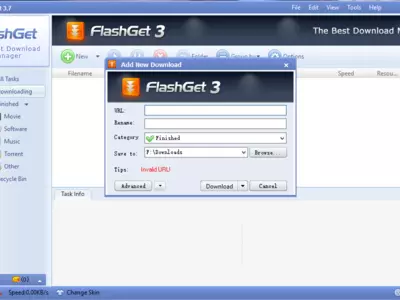
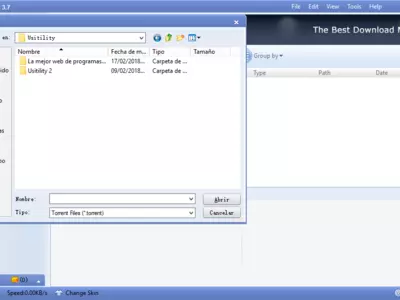

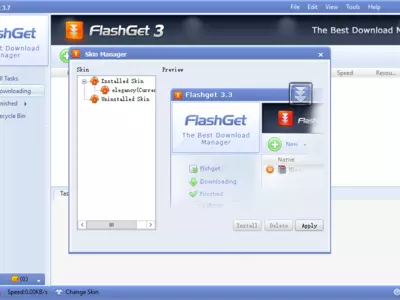
Ensuite, la première chose que vous devez savoir sur FlashGet, c'est que ses développeurs l'ont créé en vue de fournir aux utilisateurs une application capable de maximiser la bande passante disponible sur chaque PC. Pour ce faire, la plateforme se charge d'ouvrir une série de connexions simultanément, ce qui lui permet d'obtenir beaucoup plus d'informations sans attente ni retard, en vous offrant les fichiers plus rapidement.
Certes, tel est l'objectif premier du programme, mais cela ne veut pas dire qu'il soit privé d'une quantité énorme d'autres fonctions intéressantes. Pour que vous puissiez vous faire une idée, si vous devez télécharger une grande quantité de fichiers en ce moment, sachez qu'en le faisant par le biais de cet outil, vous pouvez ajouter toutes sortes de commentaires aux téléchargements, et ne jamais égarer celui qui contient ces données.
Il ne fait aucun doute que FlashGet est doté d'autres outils que nous pouvons considérer comme élémentaires pour ce genre de programmes, comme par exemple la possibilité d'établir des catégories pour les téléchargements. Vous aurez également plusieurs options de gestion des téléchargements, notamment la configuration de la bande passante disponible pour cette application, ou le nombre de téléchargements pouvant être effectués simultanément.
Un autre détail important de cette application est qu'elle peut être utilisée avec n'importe quel antivirus préalablement installé sur votre ordinateur, ce qui vous permettra de contrôler le niveau de protection de chaque fichier. Et si cela ne suffisait pas, contrairement à d'autres plateformes similaires, celle-ci ne nous contraint jamais à télécharger d'autres programmes associés ni rien de ce genre, ce qui nous évite de perdre le temps.
Par ailleurs, FlashGet est très polyvalent pour ce qui est des protocoles qu'il nous permet de télécharger, sachant que grâce à cette plateforme, nous pouvons obtenir des contenus HTTP, FTP, BitTorrent ou eMule, pour n'en citer que quelques-uns. En effet, son grand avantage réside précisément dans le fait que nous n'aurons pas besoin de deux gestionnaires de téléchargement travaillant simultanément, ce qui ralentirait l'ordinateur, un seul suffira.
Quant à l'interface FlashGet, nous devons dire qu'elle n'est pas mauvaise du tout, du moins si nous privilégions des questions telles que la facilité de lecture des informations sur les fichiers téléchargés, ou le nombre de fichiers en attente. Pour le reste, l’interface se présente sous des couleurs qui ne fatiguent pas la vue, en blanc et bleu, donc en termes généraux, on peut dire qu'elle fonctionne sans problème, et même très bien !
Quoi qu'il en soit, il ne faut pas perdre de vue que si cette esthétique que vous pouvez voir à travers les captures d'écran que nous avons réalisées et qui accompagnent la revue, ne finissent pas de vous convaincre, vous pouvez modifier l'apparence de FlashGet. En effet, le programme dispose d'une série de skins qui peuvent être configurés et qui permettent de changer les couleurs, le design et, en gros, d'offrir une adaptation différente à son environnement.
Quant aux points positifs de cette application en tant que gestionnaire de téléchargements, nous devons souligner que ce que nous avons évidemment le plus apprécié, c'est qu'elle est capable d'optimiser au maximum l'utilisation des ressources du système, ce que nous avons pu constater par nous-mêmes. D'autre part, il peut être automatiquement associé à notre antivirus, ce qui garantit qu'aucun des téléchargements que nous effectuons ne mettra le système en danger.
Si vous voulez en savoir plus, sachez que ce gestionnaire de téléchargement utilise la technologie MHT ou « Multi-server Hyper-threading Transportation », qui est celle qui nous permet d'améliorer nos connexions Internet, nous en sommes bien sûr très reconnaissants.
En bref, nous sommes convaincus que FlashGet est l'un des meilleurs gestionnaires de téléchargement que vous pouvez installer sur votre ordinateur à l'heure actuelle. Les raisons de cette affirmation sont variées, elles tiennent à l'efficacité lors des différents types de téléchargements, ainsi qu'à l'utilisation intégrale de toutes les ressources du système, ou encore à la sécurité dont il bénéficie, puisqu'il fonctionne conjointement avec notre antivirus.
par Augusto Baldi
Questions Fréquemment Posées
- Est-ce que FlashGet est téléchargeable pour Windows 10 ?
- Oui, ce logiciel peut être téléchargé et est compatible avec Windows 10.
- Avec quels systèmes d'exploitation est-il compatible ?
- Ce logiciel est compatible avec les systèmes d'exploitation Windows 32 bits suivants :
Windows 11, Windows 10, Windows 8, Windows 7, Windows Me, Windows 2003, Windows Vista, Windows XP, Windows NT, Windows 2000, Windows 98
Vous pouvez ici télécharger la version 32 bits de FlashGet. - Est-il compatible avec les systèmes d'exploitation 64 bits ?
- Oui, bien qu'il n'existe pas de version 64 bits spéciale, vous pouvez donc télécharger la version 32 bits et l'exécuter sur des systèmes d'exploitation Windows 64 bits.
- Quels fichiers dois-je télécharger pour installer ce logiciel sur mon PC Windows ?
- Pour installer FlashGet sur votre PC, vous devez télécharger le fichier flashget3.7.0.1218en.exe sur votre Windows et l'installer.
- Est-ce que FlashGet est gratuit ?
- Oui, ce logiciel est gratuit, vous pouvez donc l'utiliser sans aucune limitation, et sans coût supplémentaire.
- Est-il traduit en Français ?
- Oui, le programme est traduit en français, vous pourrez donc profiter de son interface utilisateur entièrement traduite en français.
- Existe-t-il des alternatives et des programmes similaires à FlashGet ?
- Oui, ici vous pouvez voir programmes similaires et alternatives.
- Home
- FlashGet home
- Catégorie
- Systèmes d'exploitation
- Windows 11
- Windows 10
- Windows 8
- Windows 7
- Windows Me
- Windows 2003
- Windows Vista
- Windows XP
- Windows NT
- Windows 2000
- Windows 98
- Licences
- Freeware
Alternatives

Free Download Manager
Téléchargeursgratuit
Accélère et gère les téléchargements de fichiers tout en intégrant avec un logiciel antivirus.

BitComet
Partage fichiersgratuit
Gère tous les téléchargements via le protocole BitTorrent tout en fournissant des statistiques complètes et des mises à jour en temps réel.

Orbit Downloader
Téléchargeursgratuit
Gère et organise les téléchargements, prend en charge divers protocoles et s'intègre aux principaux navigateurs sur Windows.

JDownloader
Téléchargeursgratuit
Simplifie le processus de téléchargement et accélère les téléchargements à partir de différents services d'hébergement web.

Internet Download Manager
Téléchargeurspayé
Accélère et gère les téléchargements avec des fonctionnalités de pause, reprise, programmation et organisation de fichiers.